Photoshop 照片的亮度及清晰度加强方法
摘要:原图最终效果1、打开原图素材,创建通道混合器调整图层,对蓝色进行调整,参数设置如下图。2、创建可选颜色调整图层,对黄色进行调整,参数设置如下...
原图

最终效果

1、打开原图素材,创建通道混合器调整图层,对蓝色进行调整,参数设置如下图。

2、创建可选颜色调整图层,对黄色进行调整,参数设置如下图。
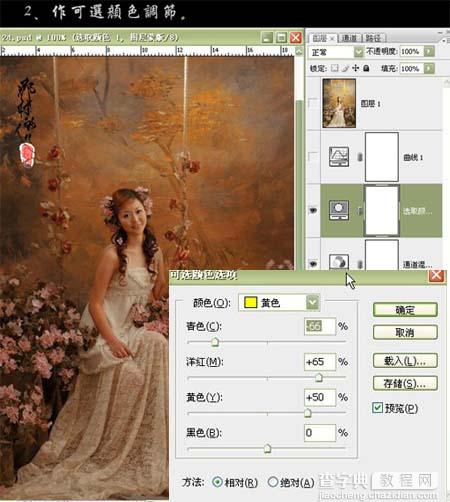
3、创建曲线调整图层,对个通道进行调整,参数及效果如下图。
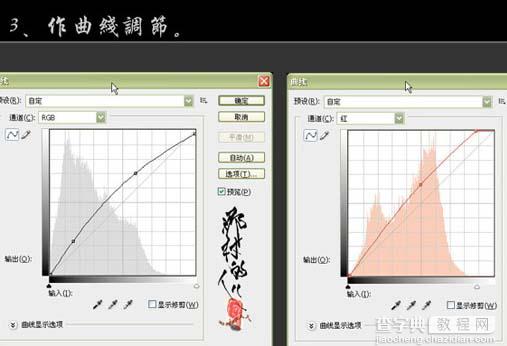
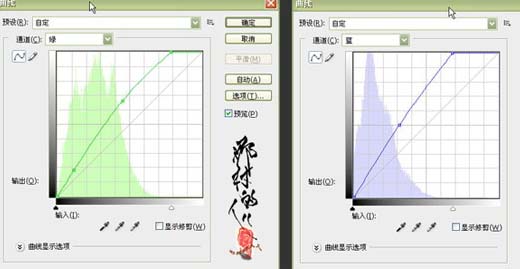

4、新建一个图层,按Ctrl + Alt + Shift + E 盖印图层,对人物皮肤进行降噪锐化处理,完成最终效果。


【Photoshop 照片的亮度及清晰度加强方法】相关文章:
★ Photoshop中最容易犯的10个错误分析以及避开方法
上一篇:
Photoshop 人物照片粉嫩的淡青色
下一篇:
Photoshop 超经典的雪域天使
